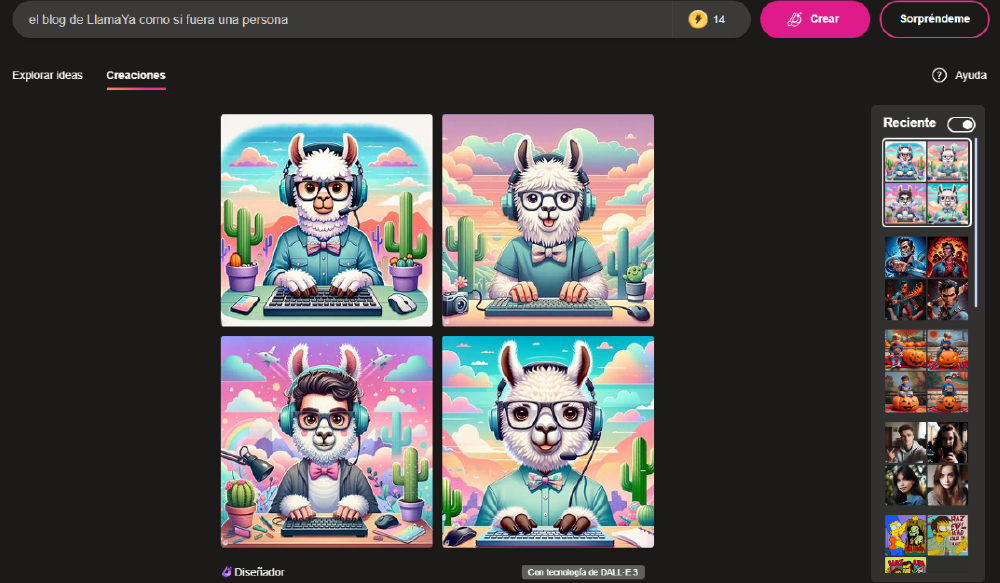
Bing cuenta entre sus herramientas de IA con un servicio gratuito que te permite generar imágenes realistas a partir de descripciones de texto que seguro ya has visto en la Red, sin saberlo. Y es que en las últimas semanas se ha puesto muy de moda compartir este tipo de imágenes creadas por un algoritmo en las redes sociales.
Usar la IA de Bing para crear imágenes no es más complicado que pedirle conversación o que te genere un texto. Por ejemplo, si escribes "un perro negro con orejas de reno", el generador te mostrará una imagen de un perro tal y como le has pedido, con mayor o menor acierto.
Usarla es muy fácil y divertido, ya que puedes crear todo tipo de imágenes, desde paisajes hasta retratos, pasando por animales, objetos o escenas fantásticas. Todo lo que necesitas es dar rienda suelta a tu imaginación y dar las órdenes concretas para generar la imagen que estás buscando.

También te puede interesar: Todas las herramientas de IA en as que trabaja Google
Si piensas que usar la IA para generar imágenes de todo tipo es complicado, sigue estos pasos para comprobar lo equivocado que estás.
Hay mucha gente que se pregunta, ¿hay que pagar? ¿hay algún límite en el número de imágenes que puedo generar? La respuesta es no, el servicio es gratuito y puedes generar tantas imágenes como quieras, siempre y cuando respetes las normas de uso del servicio. No debes generar imágenes ofensivas, ilegales o que violen los derechos de autor de otras personas. Tampoco debes usar las imágenes generadas para fines comerciales sin el consentimiento previo de Bing.
Eso sí, tienes una serie de potenciadores para crear más rápido las imágenes. si te quedas sin ellos, podrás seguir creando imágenes por IA, pero más despacio.
En LlamaYa te animamos a que experimentes con diferentes descripciones y veas qué imágenes puedes obtener. Si tienes alguna duda o sugerencia, puedes dejarla en los comentarios.